Hugo je bezplatný a open-source webový rámec napsaný v programu Go. Hugo poskytuje spolehlivý a moderní generátor statických stránek, který vám umožní snadno vytvořit jednoduchý a rychlý web. Dodává se s předem připravenými šablonami a dalšími funkcemi včetně SEO, komentování, analýzy a dalších funkcí. Weby Hugo mohou běžet bez drahých běhů, jako je PHP, Python, Ruby, a nepotřebují žádnou databázi.
V tomto příspěvku vám ukážeme, jak nainstalovat a používat generátor stránek Hugo v Debianu 11.
Předpoklady
- Server se systémem Debian 11.
- Na serveru je nakonfigurováno heslo uživatele root.
Instalovat Hugo na Debian 11
Ve výchozím nastavení je balíček Hugo součástí výchozího úložiště Debian 11. Můžete jej nainstalovat pomocí následujícího příkazu:
apt-get install hugo -y
Jakmile je Hugo nainstalováno, můžete ověřit verzi Hugo pomocí příkazu níže:
hugo version
Měli byste získat následující výstup:
Hugo Static Site Generator v0.80.0/extended linux/amd64 BuildDate: 2021-07-18T09:31:51Z (debian 0.80.0-6+b5)
Vytvořte webové stránky s Hugem
V této sekci vytvoříme nový web s názvem hugo.example.com.
Spusťte následující příkaz k vytvoření webu:
hugo new site hugo.example.com
Jakmile je web vytvořen, měli byste získat následující výstup:
Congratulations! Your new Hugo site is created in /root/hugo.example.com. Just a few more steps and you're ready to go: 1. Download a theme into the same-named folder. Choose a theme from https://themes.gohugo.io/ or create your own with the "hugo new theme" command. 2. Perhaps you want to add some content. You can add single files with "hugo new / . ". 3. Start the built-in live server via "hugo server". Visit https://gohugo.io/ for quickstart guide and full documentation.
Všechny soubory vytvořené Hugem můžete vypsat pomocí následujícího příkazu:
ls -l hugo.example.com
Získáte následující výstup:
drwxr-xr-x 2 root root 4096 Nov 13 09:27 archetypes -rw-r--r-- 1 root root 82 Nov 13 09:27 config.toml drwxr-xr-x 2 root root 4096 Nov 13 09:27 content drwxr-xr-x 2 root root 4096 Nov 13 09:27 data drwxr-xr-x 2 root root 4096 Nov 13 09:27 layouts drwxr-xr-x 2 root root 4096 Nov 13 09:27 static drwxr-xr-x 2 root root 4096 Nov 13 09:27 themes
Vytvořit stránku O aplikaci a ukázkový příspěvek
Nejprve změňte adresář na svůj web pomocí následujícího příkazu:
cd hugo.example.com
Dále vytvořte stránku o programu pomocí následujícího příkazu:
hugo new about.md
Získáte následující výstup:
/root/hugo.example.com/content/about.md created
Dále upravte stránku about.md následujícím příkazem:
nano content/about.md
Změňte soubor, jak je znázorněno níže:
--- title: "About Us" date: 2021-11-13T09:28:18Z draft: false --- This is About Us page for this website.
Dále vytvořte ukázkový příspěvek pomocí následujícího příkazu:
hugo new post/page.md
Získáte následující výstup:
/root/hugo.example.com/content/post/page.md created
Dále upravte ukázkovou stránku příspěvku pomocí následujícího příkazu:
nano content/post/page.md
Změňte soubor, jak je znázorněno níže:
--- title: "Page" date: 2021-11-13T09:29:29Z draft: true --- # Hugo Page This is my first hugo website page!
Po dokončení uložte a zavřete soubor.
Instalace motivů na svůj web
Dále si budete muset stáhnout a nastavit motiv pro přístup na svůj web Hugo.
Nejprve změňte adresář na motivy pomocí následujícího příkazu:
cd themes
Dále si stáhněte motiv Hugo pomocí následujícího příkazu:
wget https://github.com/digitalcraftsman/hugo-strata-theme/archive/master.zip
Dále rozbalte stažený motiv pomocí následujícího příkazu:
unzip master.zip
Dále přejmenujte extrahovaný motiv pomocí následujícího příkazu:
mv hugo-strata-theme-master hugo-strata-theme
Poté zkopírujte obsah souboru config.toml do konfigurace vašeho webu.
cat hugo-strata-theme/exampleSite/config.toml > ../config.toml
Dále upravte soubor config.toml pomocí následujícího příkazu:
nano ../config.toml
Přidejte/upravte následující řádky:
baseurl = "/" [[menu.main]] name = "About" url = "about" weight = 5
Uložte a zavřete soubor a poté vytvořte soubor index.html pro svůj web:
cd ../
nano layouts/index.html
Přidejte následující řádky:
{{ define "main" }}
{{ if not .Site.Params.about.hide }}
{{ partial "about" . }}
{{ end }}
{{ if not .Site.Params.portfolio.hide }}
{{ partial "portfolio" . }}
{{ end }}
{{ if not .Site.Params.recentposts.hide }}
{{ partial "recent-posts" . }}
{{ end }}
{{ if not .Site.Params.contact.hide }}
{{ partial "contact" . }}
{{ end }}
{{ end }}
Uložte a zavřete soubor.
Vytvořte a spusťte svůj web
Nyní budete muset vytvořit svůj web, abyste jej mohli používat. Můžete jej sestavit spuštěním následujícího příkazu:
hugo
Získáte následující výstup:
{{ with .OutputFormats.Get "RSS" }}{{ .RelPermalink }}{{ end }}
| EN
-------------------+-----
Pages | 8
Paginator pages | 0
Non-page files | 0
Static files | 26
Processed images | 0
Aliases | 2
Sitemaps | 1
Cleaned | 0
Total in 48 ms
Dále spusťte server Hugo a svažte jej s IP serveru pomocí následujícího příkazu:
hugo server --bind=0.0.0.0 --baseUrl=http://104.245.34.233 -D -F
Získáte následující výstup:
{{ with .OutputFormats.Get "RSS" }}{{ .RelPermalink }}{{ end }}
| EN
-------------------+-----
Pages | 11
Paginator pages | 0
Non-page files | 0
Static files | 26
Processed images | 0
Aliases | 3
Sitemaps | 1
Cleaned | 0
Built in 42 ms
Watching for changes in /root/hugo.example.com/{archetypes,content,data,layouts,static,themes}
Watching for config changes in /root/hugo.example.com/config.toml
Environment: "development"
Serving pages from memory
Running in Fast Render Mode. For full rebuilds on change: hugo server --disableFastRender
Web Server is available at http://104.245.34.233:1313/ (bind address 0.0.0.0)
Press Ctrl+C to stop
V tomto okamžiku je server Hugo spuštěn a naslouchá na portu 1313.
Přístup na web Hugo
Nyní otevřete webový prohlížeč a přejděte na svůj web pomocí adresy URL http://ip-ip-vašeho-serveru:1313 . Měli byste vidět výchozí stránku Hugo:

Klikněte na O aplikaci v levém panelu. Na následující obrazovce byste měli vidět svou stránku O aplikaci:
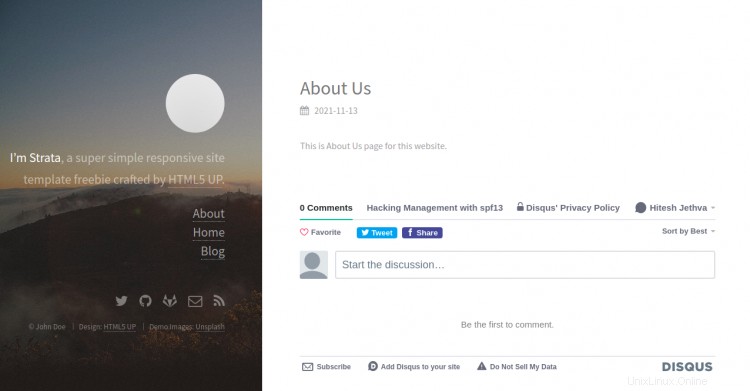
Závěr
Gratulujeme! úspěšně jste nainstalovali Hugo a vytvořili webovou stránku na Debianu 11. Nyní můžete pomocí Huga snadno vytvořit bezpečnou a rychlou webovou stránku.